
Ang motherboard ng aparato ay ang pangunahing bahagi na responsable para sa gawain ng lahat ng kagamitan. Dahil dito, ang pag-download ng mga driver ay isang pangangailangan, dahil posible upang matiyak ang matatag na operasyon ng kagamitan.
I-download at i-install ang mga driver
Upang i-install ang mga driver, kailangan mo munang i-download ang mga ito. Magagawa ito mula sa opisyal na website ng gumawa. Gayunpaman, huwag kalimutan ang tungkol sa mga espesyal na programa na inilaan para sa mga layuning tulad nito. Ito ay nagkakahalaga ng pagsasaalang-alang sa bawat isa sa mga pagpipilian sa pag-install.Paraan 1: Opisyal na Site.
Given na ang tagagawa ng board ay Asus, kailangan mong makipag-ugnay sa kanila sa site. Gayunpaman, dapat itong makita kung saan ang site ay may mga kinakailangang programa. Para dito:
- Buksan ang site ng tagagawa at hanapin ang search box.
- Ipasok ang modelo ng P5KPL AM card dito at pindutin ang icon ng magnifying glass upang simulan ang paghahanap.
- Sa mga resulta na ipinapakita, piliin ang naaangkop na halaga.
- Sa pahina ng site na ipinapakita, pumunta sa seksyong "Suporta".
- Sa bagong pahina sa tuktok na menu, bubuksan ang seksyon ng "Mga Driver at Utility".
- Upang simulan ang paghahanap para sa nais na mga driver, tukuyin ang bersyon ng OS.
- Pagkatapos ng isang listahan ng magagamit na software, ang bawat isa ay maaaring ma-download sa pamamagitan ng pag-click sa pindutan ng "Global".
- Pagkatapos ng pag-download, lilitaw ang archive sa computer, na kinakailangan upang i-unpack, at kabilang sa mga magagamit na file, patakbuhin ang "setup".

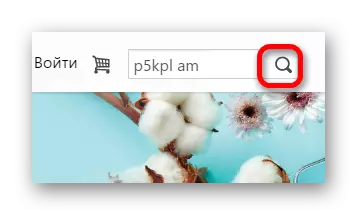


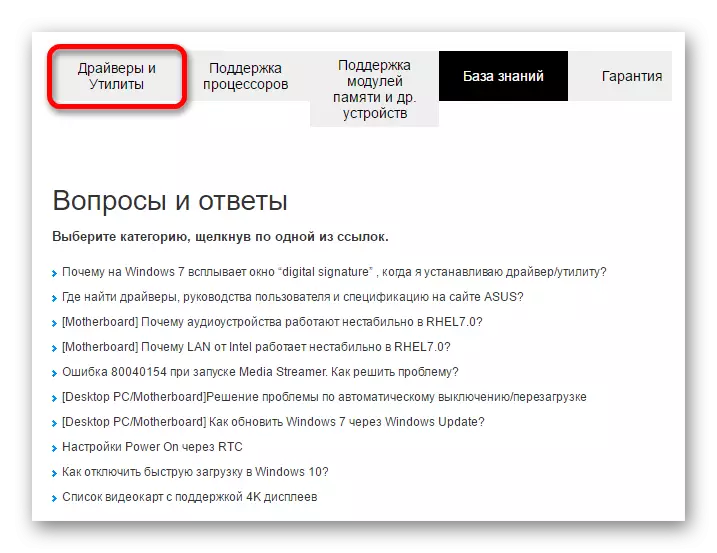

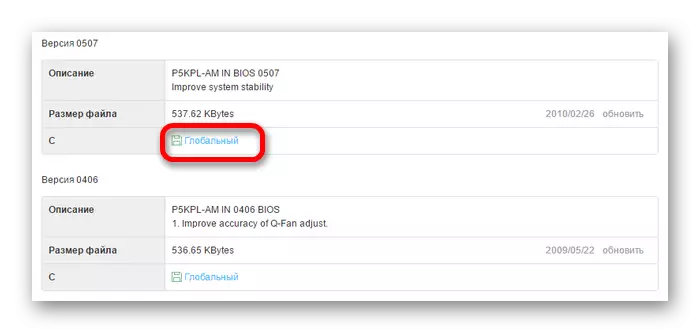
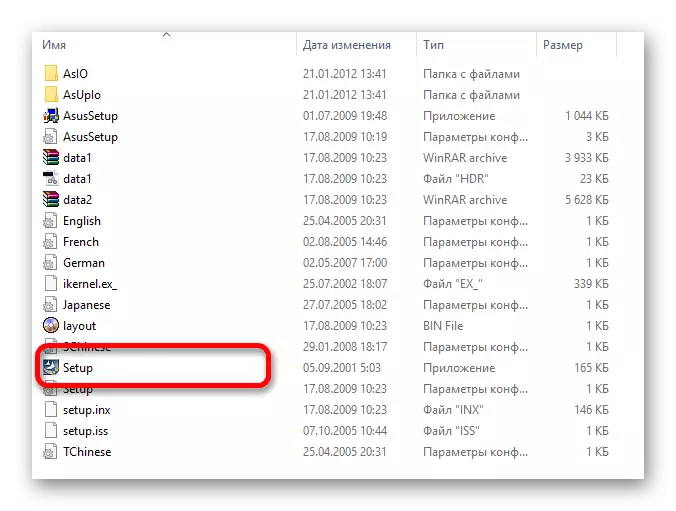
Paraan 2: Programa mula sa Asus.
Ang tagagawa ng motherboard ay nagbibigay din ng unibersal na software para sa pag-download ng kinakailangang mga kagamitan. Ito ay kinakailangan, lalo na kung ang gumagamit ay hindi alam kung ano ang mai-install.
- Repasuhin ang dating bukas na listahan ng mga driver at mag-download ng mga programa. Kabilang sa listahan ay may isang seksyon na "Utilities" na gusto mong buksan.
- Kabilang sa mga magagamit na programa na kailangan mong i-download ang "Asus Update".
- Pagkatapos ng pag-download, patakbuhin ang installer at sundin ang mga tagubilin nito.
- Bilang resulta, mai-install ang programa. Patakbuhin ito at maghintay para sa resulta ng pag-scan. Kung may nawawalang software, aabisuhan ito ng programa at nagsisimula ito.
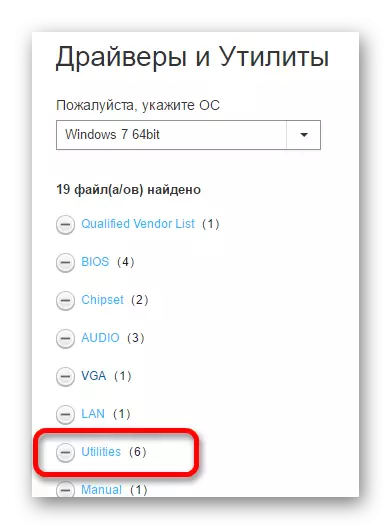
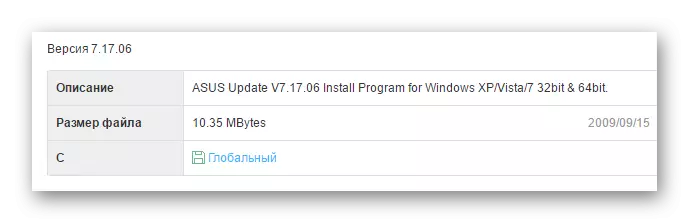

Paraan 3: Mga Programa ng Third-Party.
Bilang karagdagan sa paggamit ng opisyal na mapagkukunan ng tagagawa, maaari mong laging gumamit ng software ng third-party. Kadalasan, ito ay hindi mas mababa sa mga opisyal na programa.Magbasa nang higit pa: mga programa para sa pag-install ng mga driver
Ang isang halimbawa ng mga solusyon sa software ay ang driverpack solution. Ang programa ay lubos na madaling i-install at gamitin, salamat sa kung saan ito ay may malaking katanyagan sa mga gumagamit. Ang pag-scan sa device at ang kasunod na pag-install ng kinakailangang software ay awtomatikong isinasagawa, ngunit posible na malaya na piliin ang mga kinakailangang update.
Magbasa nang higit pa: Pag-update ng mga driver gamit ang DriverPack Solution.
Ang ganitong mga programa ay mas maginhawa kaysa sa opisyal na software sa ilang mga sitwasyon. Sa panahon ng trabaho nito, ginagawa nila ang pag-aaral ng lahat ng mga bahagi ng PC at suriin ang pagkakaroon ng mga pinakabagong bersyon ng mga driver. Salamat sa pag-verify na ito, posible upang malutas ang mga paghihirap at malfunctions.
Paraan 4: ID ng Kagamitan
Ang bawat bahagi ng aparato ay may sariling ID. Ang isang paraan upang i-update ang mga driver ay maaaring ang trabaho sa identifier. Gayunpaman, ang pamamaraang ito ay naaangkop sa mga indibidwal na bahagi, at upang i-update ang motherboard ay kailangang kumilos sa pamamagitan ng pagkakatulad sa unang paraan - upang mag-usisa at i-install ang bawat driver nang hiwalay.
Aralin: Paano Magtrabaho sa ID ng Kagamitan
Paraan 5: Utility System.
Kahit na ang operating system ay may isang programa sa kanyang arsenal upang gumana sa mga driver. Ang seksyon na "motherboard" ay wala roon. Gayunpaman, ipinapakita nito ang listahan ng lahat ng umiiral na kagamitan. Ang ilang mga bahagi ay maaaring may mga problema sa mga driver, ngunit sa kasong ito ito ay nalutas.
Aralin: Paano i-update ang mga driver gamit ang isang programa ng system
Ang pamamaraan na ito ay hindi naiiba sa partikular na kalidad, na may kaugnayan sa kung saan ito ay lalong kanais-nais na gumamit ng pinasadyang software.
Ang lahat ng nakalistang paraan ay makakatulong na mahanap at i-install ang mga kinakailangang driver para sa motherboard. Hindi mo dapat kalimutan na ito ay isang mahalagang bahagi ng aparato, at sa kawalan ng anumang software, ang lahat ng mga operasyon ng OS ay maaaring maaabala. Sa bagay na ito, ito ay kinakailangan upang maitaguyod ang lahat ng kailangan mo.
